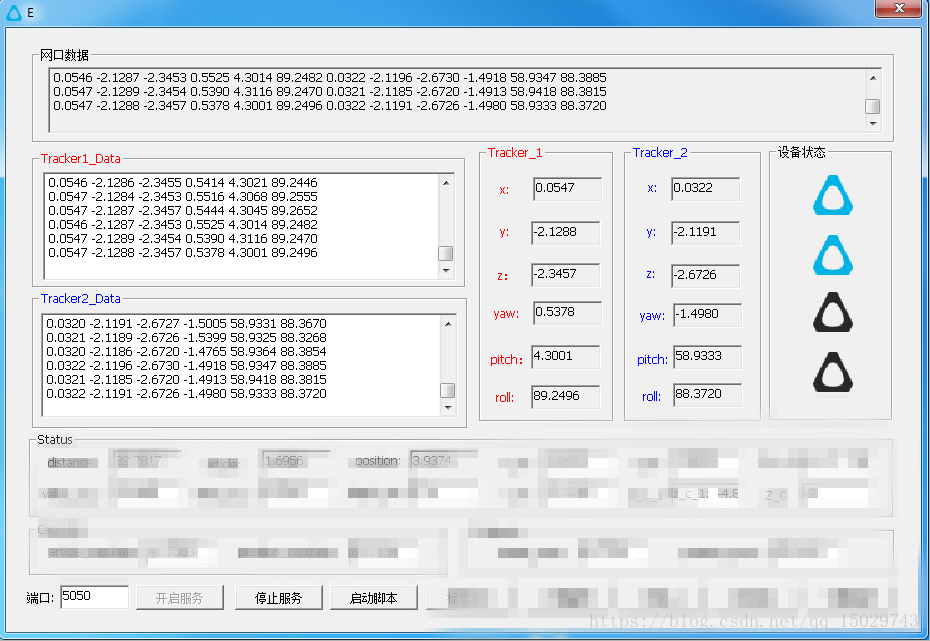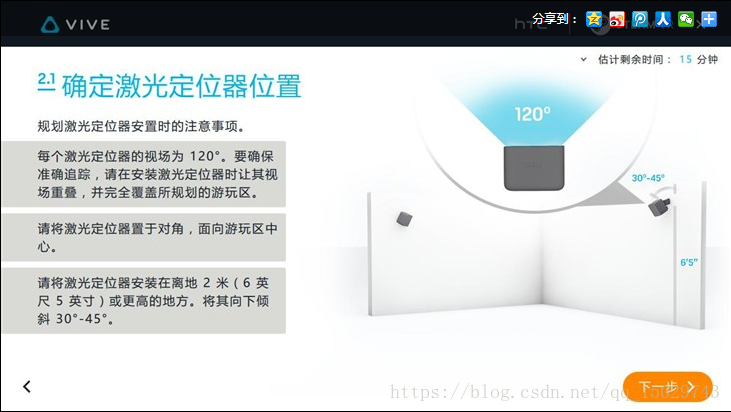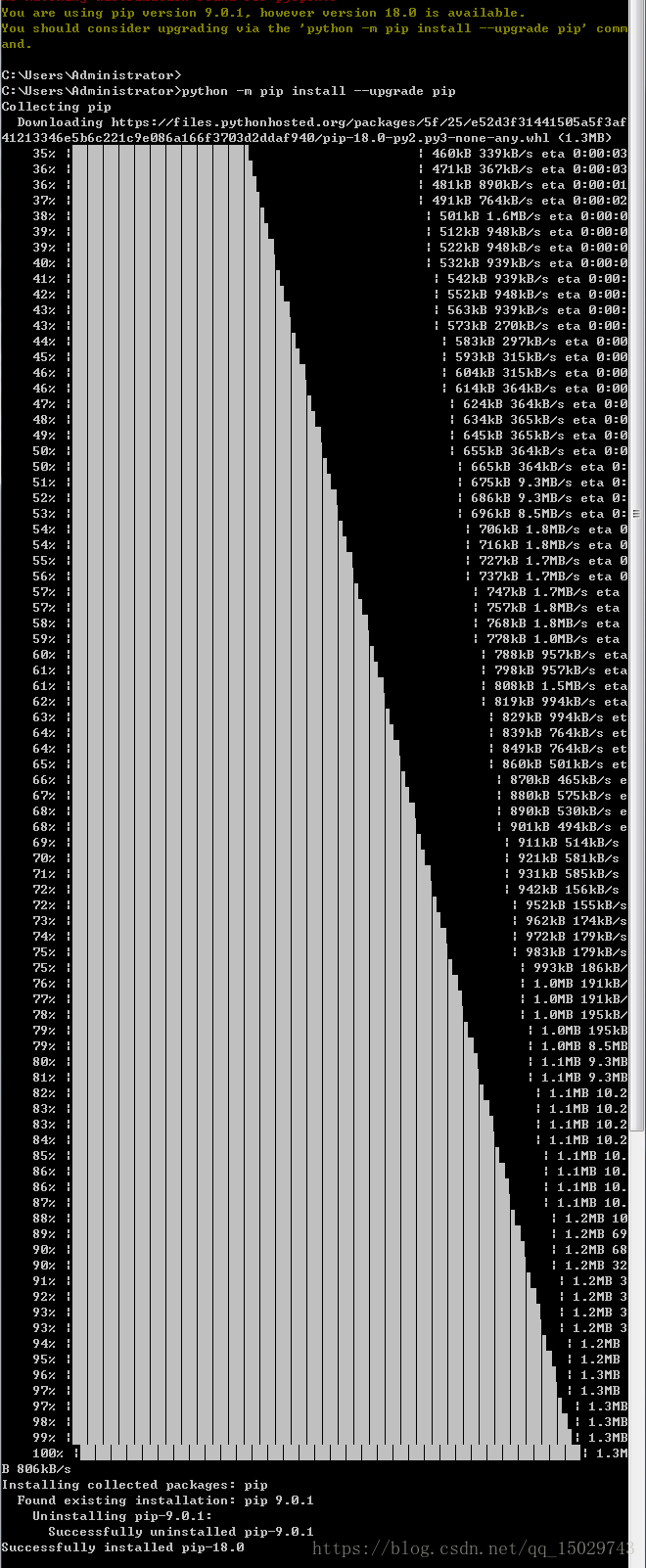HTC VIVE Tracker的二次開發(獲取位置資訊)
我們在使用HTC的VR裝置進行二次開發時其實也不單單是可以進行遊戲的開發,HTC的VIVE Tracker其本身也是一個很好的位置定位器,他可以測相對於定位器的空間座標以及翻轉角度等,這裡,我們簡單的介紹一下,如何利用HTC的追蹤器(HTC VIVE Tracker)來獲取相關的資訊,首先介紹一下你需要哪些裝置:
兩臺HTC VIVE定位基站以及一臺或多臺VIVE Tracker(本部落格以一臺Tracker為例)
具體的安裝方法,可以參考HTC的安裝指南,這裡只放一張簡圖:
安裝完成之後,我們就需要對定位基站進行配對,一個設定成B,一個設定成C,設定按鈕在定位器的背部,當定位器設定完畢且穩定後,定位器將顯示:
這時,我們將VIVE Tracker充足電量,將USB線插到WIFI模組上,這時裝置會自動安裝驅動,至此,硬體部分安裝已經完成。
接下來,我們進行軟體部分的操作,首先你需要下載並安裝Steam,然後再Steam中的 庫→工具找到SteamVR這個工具(注意:不是SteamVR Performance Test),然後雙擊,就會進行安裝,安裝完成後我們就刻意看到這樣的介面:
點選執行後,可以測試我們安裝是否正確,但這時會提示未就緒,錯誤108,未找到頭盔之類的,這裡我們不用管,暫時跳過,能夠執行,我們的必備環境就已經完成了一部分了。
接下來安裝Python,具體安裝步驟筆者這裡也跳過了,百度一搜一大堆,記得安裝完成後測試一下是否安裝成功:
這時我們還需要一個HTC的開源庫,PyOpenvr,這個可以在Github下載,當然有積分的可以直接點選這裡下載,也讓筆者賺點小分,然後我們需要把這個資料夾解壓到指定目錄下,這裡,筆者為了方便,直接解壓到了E盤,注意資料夾名稱,筆者這裡修改成了triad_openvr,這和後面的指令操作有關,請各位謹記:好了,接下來,我們安裝openvr,在CMD指令下輸入
pip install openvr成功安裝的話會顯示這樣一個介面
如果提示 pip版本問題,如下所示:
我們就需要在安裝OpenVR前更新pip版本,具體指令為:
python -m pip install --upgrade pip
更新成功後會顯示這樣的一個介面:
再重複之前的OpenVR的操作即可,這是,我們需要在Steam的安裝目錄下找到一個名為default.vrssettings的文件,用文字編輯器開啟(筆者使用的是Notepad),筆者的目錄為:
C:\Program Files (x86)\Steam\steamapps\common\SteamVR\resources\settings開啟後,將requireHmd後面的true修改成false即可,具體修改後效果如圖:
儲存檔案,再重啟Steam及SteamVR:
這時,我們開啟裝置,直到藍燈閃爍進入配對模式,再按下圖操作匹配裝置,按照系統提示操作即可,我們就成功的配對VIVE Tracker了
這時,我們就可以看到,Steam VR已經可以找到我們的兩臺基站以及一臺追蹤器,這時顯示的未就緒並不影響我們的使用和測試 :
最後我們在命令列執行指令碼,就可以進行資料的獲取了,當然你也可以開啟指令碼更改相關引數,比如重新整理頻率等,具體操作如圖,注意:檔案的路徑!
最後我們分析一下指令碼內容:注:
追蹤器請執行指令碼:scriptpython tracker_test.py
控制器請執行指令碼:scriptpython tracker_test.py
然後如果我們需要其他操作就可以在指令碼中進行
附:如果你需要進一步進行開發,對tracker的資料進行切割處理,請參考博主的部落格: